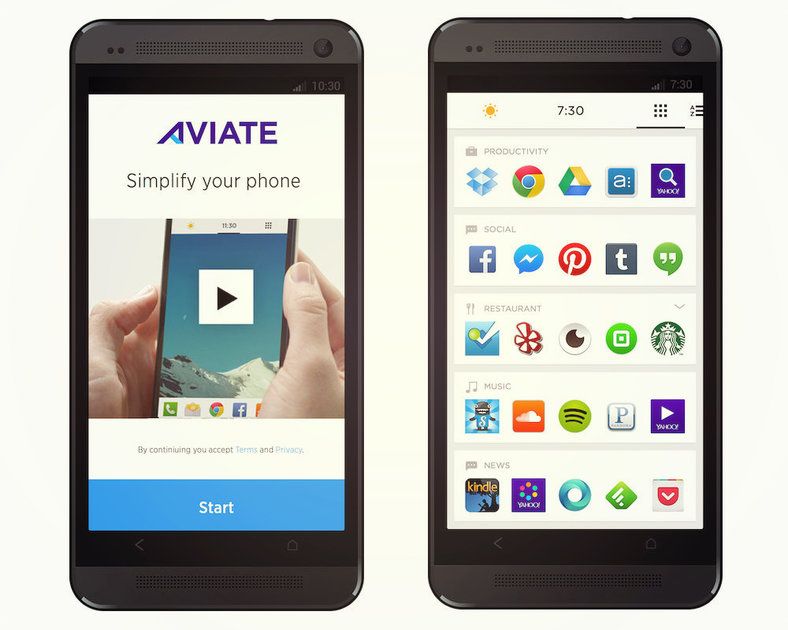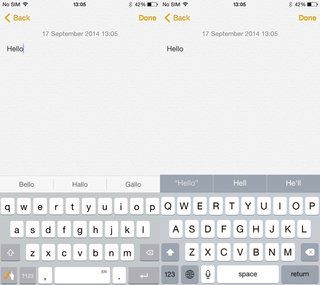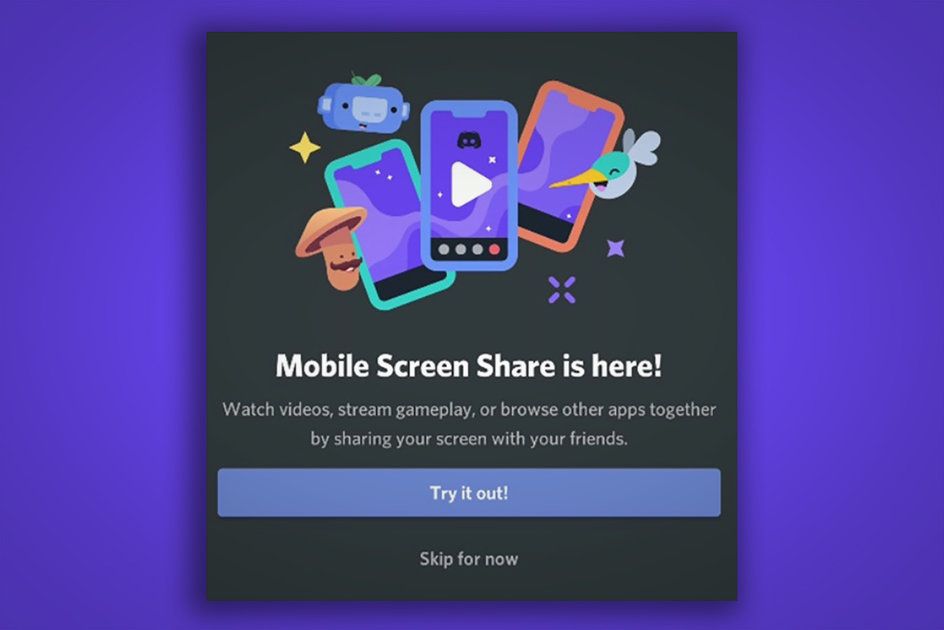டிவியில் நெட்ஃபிக்ஸ் பார்ப்பது எப்படி: உங்கள் முழுமையான வழிகாட்டி
நீங்கள் ஏன் நம்பலாம்ஸ்ட்ரீமிங் சேவைகள் நம் வாழ்க்கையை மாற்றியமைத்து, நமக்கு வசதியாக இருக்கும் போது நிகழ்ச்சிகளையும் திரைப்படங்களையும் பார்க்கும் திறனை அளிக்கிறது - மேலும் அவை அனைத்திற்கும் ராஜா நெட்ஃபிக்ஸ்.
இது உலகம் முழுவதிலுமிருந்து 1,000 சிறந்த தொலைக்காட்சித் தொடர்கள் மற்றும் திரைப்படங்களை எடுத்துச் செல்வது மட்டுமல்லாமல், அதைத் தானே உருவாக்குகிறது. பெரும்பாலும் அவை மேடையில் பிரத்தியேகமானவை, எனவே நீங்கள் அவற்றை வேறு எங்கும் பார்க்க முடியாது.
நர்கோஸ், ஸ்ட்ரேஞ்சர் திங்ஸ், ஸ்டார் ட்ரெக்: டிஸ்கவரி போன்ற பல வெற்றிகளை நெட்ஃபிக்ஸ் இல் காணலாம்.
நெட்ஃபிக்ஸ் எப்படி பார்க்க வேண்டும், எவ்வளவு செலவாகும் மற்றும் நீங்கள் தெரிந்து கொள்ள வேண்டிய இதர குறிப்புகள் மற்றும் தந்திரங்கள் பற்றிய எங்கள் எளிமையான வழிகாட்டி இங்கே.
நெட்ஃபிக்ஸ்
நெட்ஃபிக்ஸ் என்றால் என்ன, அதற்கு எவ்வளவு செலவாகும்?
நெட்ஃபிக்ஸ் என்பது ஆன்லைன் ஸ்ட்ரீமிங் சேவையாகும், இது 1,000 தொலைக்காட்சி நிகழ்ச்சிகள் மற்றும் திரைப்படங்கள் உடனடியாகக் காணக் கிடைக்கிறது. டிவி, டேப்லெட், போன், கேம்ஸ் கன்சோல் மற்றும் செட்-டாப் பாக்ஸ் உள்ளிட்ட பல்வேறு சாதனங்களுக்கு இணைய இணைப்பு மூலம் அவை ஸ்ட்ரீம் செய்யப்படுகின்றன. நீங்கள் கணினியில் நெட்ஃபிக்ஸ் திரைப்படங்கள் அல்லது நிரலாக்கத்தையும் பார்க்கலாம்.
இது ஒரு மாதாந்திர கட்டணத்துடன் சந்தா சேவையாகும். நீங்கள் எந்த சந்தா திட்டத்தை தேர்வு செய்கிறீர்கள் என்பதைப் பொறுத்து, ஒரே நேரத்தில் பல சாதனங்களில் நெட்ஃபிக்ஸ் பார்க்கலாம். உங்கள் சந்தாவைப் பொறுத்து வெவ்வேறு தர அமைப்புகளில் வீடியோவைப் பார்க்கவும் நீங்கள் தேர்வு செய்யலாம்: ஸ்டாண்டர்ட், ஹை மற்றும் 4 கே அல்ட்ரா எச்டி.
மூன்று வெவ்வேறு சந்தா திட்டங்கள் உள்ளன:
- அடிப்படை: ஒரு மாதத்திற்கு £ 5.99/$ 8.99 ஒரே நேரத்தில் ஒரு சாதனத்தில் நிலையான வரையறை (எஸ்டி) வீடியோவைப் பார்க்க உதவுகிறது.
- தரநிலை: ஒரு மாதத்திற்கு £ 8.99/$ 12.99 ஒரே நேரத்தில் இரண்டு சாதனங்களில் உயர் வரையறை (HD) வீடியோவைப் பார்க்க உதவுகிறது.
- பிரீமியம்: ஒரு மாதத்திற்கு £ 11.99/$ 15.99 ஒரே நேரத்தில் நான்கு சாதனங்களில் 4K அல்ட்ரா எச்டி வீடியோவை (எச்டிஆர் கிடைக்கும் போது) பார்க்க உதவுகிறது.
ஏறக்குறைய அனைத்து நிகழ்ச்சிகளும் படங்களும் எச்டியில் கிடைக்கின்றன, பல இப்போது 4 கே அல்ட்ரா எச்டியிலும் கிடைக்கின்றன. அவை அனைத்தும் பெரும்பாலான தொலைக்காட்சிகளுக்கு HDR10 அல்லது அதை ஆதரிக்கும் தொலைக்காட்சிகளுக்கான டால்பி விஷன் (HDR இன் வேறு தரநிலை) உடன் வருகின்றன.
எக்ஸ்பாக்ஸ் பின்னோக்கி இணக்கமான விளையாட்டுகளின் பட்டியல்
நெட்ஃபிக்ஸுக்கு எனக்கு என்ன பிராட்பேண்ட் வேகம் தேவை?
வெவ்வேறு வீடியோ குணங்கள் ஒவ்வொன்றையும் ஸ்ட்ரீம் செய்யக்கூடிய ஒரு பிராட்பேண்ட் சேவையும் உங்களுக்குத் தேவைப்படும். நெட்ஃபிக்ஸ் அதன் உள்ளடக்கத்தை வழங்க தகவமைப்பு பிட்ஸ்ட்ரீமிங்கைப் பயன்படுத்துகிறது, இது உங்கள் பிராட்பேண்ட் வேகத்தைப் பொறுத்து படத்தின் தரத்தை மாற்றுகிறது.
நெட்ஃபிக்ஸ் பிராட்பேண்டில் 0.5Mbps வேகத்தில் வேலை செய்ய வேண்டும். சேவை உங்களுக்கு குறைந்தபட்சம் 1.5 எம்பிபிஎஸ் இருக்க வேண்டும் என்று பரிந்துரைக்கிறது.
மேலும், பின்வரும் படத் தீர்மானங்களில் நிலையான செயல்திறனுக்காக பின்வருபவை பரிந்துரைக்கப்படுகின்றன:
- 3.0Mbps - SD தரத்திற்கு பரிந்துரைக்கப்படுகிறது.
- 5.0Mbps - HD தரத்திற்கு பரிந்துரைக்கப்படுகிறது.
- 25 எம்பிபிஎஸ் - 4 கே அல்ட்ரா எச்டி தரத்திற்கு பரிந்துரைக்கப்படுகிறது.
உங்கள் பிராட்பேண்ட் வேகத்தில் இருந்தால், உங்கள் கணக்கு அமைப்புகளில் உங்கள் நெட்ஃபிக்ஸ் பிளேபேக் அமைப்புகள் 'ஹை' க்கு மாற்றப்படுவதை உறுதி செய்ய வேண்டும். செல்லவும் Netflix.com , உள்நுழைந்து செல்க பின்னணி அமைப்புகள் .
இது தர அமைப்புகளை மாற்றுவதற்கான விருப்பத்தை உங்களுக்கு வழங்குகிறது, ஆனால் ஒவ்வொரு வடிவமைப்பும் எவ்வளவு தரவைப் பயன்படுத்துகிறது என்பதையும் நீங்கள் நினைவில் கொள்ள வேண்டும். ஒரு மொபைல் தரவுத் திட்டம் அல்லது சில பிராட்பேண்ட் திட்டங்கள் பெரும்பாலும் மாதாந்திர தரவு வரம்பைக் கொண்டிருக்கும். பயன்படுத்தப்பட்ட தரவின் அளவைக் கட்டுப்படுத்த நீங்கள் பிளேபேக் அமைப்புகளையும் பயன்படுத்தலாம், எனவே நீங்கள் அனைத்தையும் ஒரே திரைப்படத்தில் பயன்படுத்த வேண்டாம்.
எடுத்துக்காட்டாக, 4K அல்ட்ரா எச்டி வீடியோ ஒரு மணி நேரத்திற்கு சுமார் 7 ஜிபி தரவைப் பயன்படுத்துகிறது, அதே நேரத்தில் எஸ்டி வீடியோ பத்தில் ஒரு பங்கைப் பயன்படுத்துகிறது.
நெட்ஃபிக்ஸ் சுயவிவரங்கள் என்றால் என்ன?
நெட்ஃபிக்ஸ் சுயவிவரங்களையும் ஆதரிக்கிறது, எனவே நீங்கள் ஒவ்வொரு குடும்ப உறுப்பினருக்கும் வெவ்வேறு சுயவிவரத்தை அமைக்கலாம், இது அவர்களின் தனிப்பட்ட பார்க்கும் பழக்கத்தைப் பொறுத்து அதன் உள்ளடக்க பிரசாதங்களை டியூன் செய்யும். இளைய பார்வையாளர்களுக்கு இயல்புநிலையாக நீங்கள் அமைக்கக்கூடிய ஒரு பிரத்யேக குழந்தைகள் பிரிவும் உள்ளது.
அமைத்தவுடன், சுயவிவரங்கள் தொடக்கத்தில் மாபெரும் சின்னங்களாகத் தோன்றும், எனவே நீங்கள் உங்களுடையதைத் தேர்வு செய்யலாம். முக்கிய கணக்கு வைத்திருப்பவர் தங்கள் நெட்ஃபிக்ஸ் சுயவிவரத்தை பேஸ்புக் கணக்குடன் இணைக்கலாம் மற்றும் அவர்களின் சொந்த பேஸ்புக் சுயவிவரப் படத்தை ஐகானாக வைத்திருக்கலாம்.
நெட்ஃபிக்ஸ்
உங்கள் டிவியில் நெட்ஃபிக்ஸ் பார்ப்பது எப்படி
உங்களிடம் எல்ஜி, சாம்சங், சோனி, பானாசோனிக், பிலிப்ஸ், ஷார்ப் அல்லது தோஷிபா ஆகியவற்றிலிருந்து ஸ்மார்ட் டிவி இருந்தால், செட் சம்பந்தப்பட்ட ஆப் ஸ்டோரில் நெட்ஃபிக்ஸ் ஆப் இருக்கும். முந்தைய மூன்று அதிகாரப்பூர்வ பேட்ஜைக் கொண்டு செல்ல நெட்ஃபிக்ஸ் மூலம் பரிந்துரைக்கப்படுகிறது. நீங்கள் ஒரு கண்டுபிடிக்க முடியும் நெட்ஃபிக்ஸ் பரிந்துரைக்கப்பட்ட தொலைக்காட்சிகளின் பட்டியல் இங்கே .
இரண்டு நபர் அட்டை விளையாட்டுகள்
உங்கள் இணைக்கப்பட்ட டிவியில் பயன்பாட்டை பதிவிறக்கம் செய்து நிறுவ இலவசம் ஆனால் உங்களுக்கு சந்தா தேவை. நீங்கள் இதற்கு முன்பு நெட்ஃபிக்ஸ் பயன்படுத்தவில்லை என்றால், 30 நாள் இலவச சோதனை கிடைக்கும்.
நீங்கள் விண்ணப்பத்தை பதிவிறக்கம் செய்து நிறுவிய பின், உங்கள் கணக்கு விவரங்களுடன் உள்நுழைந்து நீங்கள் செல்லலாம்.

செட்-டாப் பாக்ஸில் நெட்ஃபிக்ஸ் பார்ப்பது எப்படி
உங்களிடம் ஸ்மார்ட் டிவி இல்லையென்றால் அல்லது ஒரு படுக்கையறையில் நெட்ஃபிக்ஸ் பார்க்க விரும்பினால், உதாரணமாக, நீங்கள் செட்-டாப் பாக்ஸ் அல்லது இணைக்கப்பட்ட டாங்கிளைப் பெறலாம்.
கேள்விகள் விளையாட்டு காட்சிகள் மட்டுமே
சந்தையில் நெட்ஃபிக்ஸ் பயன்பாடுகள் கிடைக்கும் பல சாதனங்கள் உள்ளன, இதில் ஆப்பிள் டிவி, ரோகுவின் பல பெட்டிகள், என்விடியா ஷீல்ட் ஆண்ட்ராய்டு டிவி மற்றும் அமேசான் ஃபயர் டிவி ஆகியவை அடங்கும்.
நீங்கள் நெட்ஃபிக்ஸ் உள்ளடக்கத்தையும் a இல் பார்க்கலாம் ஸ்கை கே பெட்டி, மேலும் எந்த இணைக்கப்பட்ட Sky Q மினி பெட்டிகளும். கூடுதலாக, நெட்ஃபிக்ஸ் உள்ளடக்கத்தை விர்ஜின் மீடியா டிவோ பெட்டி, விர்ஜின் டிவி வி 6 பெட்டி அல்லது யூவியூ டிவி செட்-டாப் பாக்ஸ் மூலம் ஸ்ட்ரீம் செய்யலாம்.
நெட்ஃபிக்ஸ், பெரும்பாலான சாதனங்களில், அந்தந்த சாதனத்தின் ஆப் ஹப் மூலம் அணுகலாம். உங்கள் ரிமோட்டுடன் ஐகானைக் கண்டுபிடித்து அதைத் தொடங்கவும்.
ஒரு பகுதியாக உங்கள் Sky கணக்கின் மூலம் Netflix க்கு நீங்கள் குழுசேரினால் அல்டிமேட் ஆன் டிமாண்ட் பேக்கேஜ் , பொதுவான ஸ்கை அனுபவத்துடன் பிணைக்கப்பட்ட நெட்ஃபிக்ஸ் நிகழ்ச்சிகளைப் பெறுவீர்கள்.
விர்ஜின் மீடியா அதன் எலக்ட்ரானிக் புரோகிராம் வழிகாட்டியில் நெட்ஃபிக்ஸ் பிரிவையும் கொண்டுள்ளது, நீங்கள் அதை கிளிக் செய்யும் போது அது பயன்பாட்டிற்கு அனுப்பும். அதன் தொடர் இணைப்பு+ அம்சம் நெட்ஃபிக்ஸ் இல் கிடைக்கும் தொடர்புடைய நிகழ்ச்சிகளையும் பட்டியலிடுகிறது, எனவே நீங்கள் அவற்றை அங்கிருந்து தொடங்கலாம்.
எல்ஜி, பானாசோனிக், பிலிப்ஸ், சாம்சங், சோனி மற்றும் தோஷிபா போன்ற சில ப்ளூ-ரே பிளேயர்கள் நெட்ஃபிக்ஸ் செயலிகளுக்கான அணுகலையும் கொண்டுள்ளன.
நெட்ஃபிக்ஸ்
கேம்ஸ் கன்சோலில் நெட்ஃபிக்ஸ் பார்ப்பது எப்படி
நெட்ஃபிக்ஸ் அதிக எண்ணிக்கையிலான கேம்ஸ் கன்சோல்களில் பதிவிறக்கம் செய்யக்கூடிய பயன்பாடாகவும் கிடைக்கிறது.
உங்களிடம் இருந்தால் பிளேஸ்டேஷன் 4 , பிஎஸ் 4 ப்ரோ , எக்ஸ்பாக்ஸ் ஒன் எக்ஸ் , எக்ஸ்பாக்ஸ் ஒன் எஸ் அசல் எக்ஸ்பாக்ஸ் ஒன், பிஎஸ் 3 அல்லது எக்ஸ்பாக்ஸ் 360 நீங்கள் பல்வேறு குணங்களில் நெட்ஃபிக்ஸ் பார்க்க முடியும் - கன்சோலின் திறனைப் பொறுத்து.
பிஎஸ் 4 ப்ரோ, எக்ஸ்பாக்ஸ் ஒன் எஸ் மற்றும் எக்ஸ்பாக்ஸ் ஒன் எக்ஸ் அனைத்தும் 4 கே எச்டிஆர் வீடியோவுடன் இணக்கமாக இருக்கும் போது மேலே உள்ள கன்சோல்கள் அனைத்தும் நெட்ஃபிக்ஸ் உள்ளடக்கத்தை எச்டியில் இயக்கும். பிந்தைய இரண்டு இணக்கமான டிவியில் டால்பி விஷனில் சில நெட்ஃபிக்ஸ் நிகழ்ச்சிகளையும் பிளேபேக் செய்யும்.
கன்சோலின் எந்த முக்கிய பயனர் இடைமுகத்திலிருந்தும் நீங்கள் நெட்ஃபிக்ஸ் தேர்ந்தெடுக்க வேண்டும், உங்களிடம் கேம்பேட் அல்லது பிரத்யேக ரிமோட் இருந்தால்.

Chromecast இல் நெட்ஃபிக்ஸ் பார்ப்பது எப்படி
கூகிளின் க்ரோம்காஸ்ட் பெரும்பாலான இணைக்கப்பட்ட சாதனங்களுக்கு வித்தியாசமாக வேலை செய்கிறது. சாதனத்தில் அதன் சொந்த ஆப் ஸ்டோர் மற்றும் பயனர் இடைமுகம் இருப்பதற்குப் பதிலாக, நீங்கள் பார்க்க விரும்பும் நிகழ்ச்சிகள் மற்றும் திரைப்படங்களைக் கட்டுப்படுத்த ஸ்மார்ட்போன் அல்லது டேப்லெட் பயன்பாடுகளுடன் இது வேலை செய்கிறது.
ஒரு Chromecast டிவியின் HDMI போர்ட்டில் செருகப்படுகிறது மற்றும் உங்கள் தொலைபேசி அல்லது டேப்லெட்டில் நெட்ஃபிக்ஸ் பயன்பாட்டைத் திறக்கவும். நீங்கள் திரையின் மேல் ஒரு Chromecast ஐகானை (மேலே ஒரு Wi-Fi சின்னத்துடன் ஒரு டிவி) உளவு பார்ப்பீர்கள். அதைத் தட்டவும், அது உங்கள் Chromecast டாங்கிளுடன் இணைகிறது. பிறகு, ஒரு நிகழ்ச்சி அல்லது திரைப்படத்தைத் தொடங்கிய பிறகு, வீடியோவின் மேலே உள்ள அதே ஐகானை மீண்டும் தட்டவும், அது உங்கள் டிவியில் விளையாடத் தொடங்கும்.
உங்கள் மொபைல் சாதனத்தை ரிமோட் கண்ட்ரோலாகப் பயன்படுத்தலாம். Chromecast நேரடியாக இணையத்தில் வீடியோவை ஸ்ட்ரீம் செய்வதால், அழைப்புகள் அல்லது இணையத்தில் உலாவுதல் போன்ற நீங்கள் விரும்பும் வேறு எதற்கும் இதைப் பயன்படுத்தலாம். இது உங்கள் தொலைபேசி அல்லது டேப்லெட்டிலிருந்து உள்ளடக்கத்தை ஸ்ட்ரீம் செய்யாது.
தி Chromecast அல்ட்ரா 4K அல்ட்ரா எச்டி மற்றும் HDR உடன் உள்ளடக்கத்தை இயக்கும்.
நெட்ஃபிக்ஸ்
ஸ்மார்ட்போன் அல்லது டேப்லெட்டில் நெட்ஃபிக்ஸ் பார்ப்பது எப்படி
நெட்ஃபிக்ஸ் பயணம் செய்யும் போது, மொபைல் அல்லது தொலைநிலை வைஃபை மூலம், ஸ்மார்ட்போன் அல்லது டேப்லெட் சாதனம் மூலம் பார்க்கவும் கிடைக்கிறது.
IOS (iPhone, iPad மற்றும் iPhone touch) மற்றும் Android க்கான பிரத்யேக Netflix பயன்பாடுகள் உள்ளன.
ஆப்பிள் வாட்ச் ஆப்ஸ் இருக்க வேண்டும்
அந்தந்த ஆப் ஸ்டோரிலிருந்து அவற்றை பதிவிறக்கம் செய்து, அவற்றைத் தொடங்கவும், உங்கள் கணக்கு விவரங்களை உள்ளிடவும் மற்றும் நீங்கள் செல்லுங்கள்.
நெட்ஃபிக்ஸ்
பிசி அல்லது மேக்கில் நெட்ஃபிக்ஸ் பார்ப்பது எப்படி
வலை உலாவி மூலம் எந்த கணினியிலும் நெட்ஃபிக்ஸ் உள்ளடக்கத்தை நீங்கள் பார்க்கலாம் Netflix.com இணையதளம்.
உங்கள் முக்கிய டிவியில் மடிக்கணினியை செருகலாம் மற்றும் வேறு எந்த சாதனமும் இணைக்கப்படவில்லை என்றால் பெரிய திரையில் நெட்ஃபிக்ஸ் பார்க்கலாம்.